| Introduction
au Walbasic partie 2
La newsletter de cette semaine constitue le second
volet consacré à la présentation du Walbasic. Suite à vos
nombreuses demandes, plusieurs newsletters seront d'ailleurs consacrées à son étude.
Le Walbasic est un langage qui a été développé par
la société Waldata. Ce langage s'approche du langage
Basic déjà connu du grand public. Le Walbasic a été conçu
avec une volonté de simplicité afin de le rendre facilement
appropriable pour ses utilisateurs. Le Walbasic, c'est aussi un langage
très complet qui contient plus de 700 fonctions. La newsletter
de cette semaine vous présentera les différentes fonctionnalités
de l'éditeur Walbasic des tableaux dynamiques.
L'éditeur WALBASIC L'éditeur Walbasic est un outil qui permet
d'effectuer des modifications dans les propriétés intrinsèques
de vos ressources (tableaux et courbe dynamiques, systèmes
de profitabilité, indicateurs dynamiques...). Ainsi, l'utilisateur
peut personnaliser à sa guise l'ensemble des ressources mises à sa
disposition.
L'éditeur Walbasic s'ouvre automatiquement
lorsque l'on accède par un clic droit aux propriétés
de la ressource utilisée. Ainsi, à titre d'exemple,
lorsque vous ouvrez un tableau dynamique, vous pouvez accéder à l'éditeur
Walbasic en effectuant un clic droit sur le tableau et en sélectionnant
la fonctionnalité "Propriétés" [1] .
Vous pouvez également cliquer directement sur le bouton de
commande "Propriétés" de votre tableau [2] .
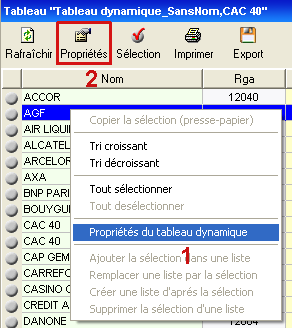
De cette façon, vous avez directement accès à l'éditeur
Walbasic de votre tableau dynamique.
L'aide interactive de votre éditeur
Walbasic
Les éditeurs Walbasic contiennent une aide
interactive qui vous permet d'accéder aux caractéristiques
de l'ensemble des fonctions Walbasic dans la rubrique "Aide Walbasic".
Afin d'y accéder, il vous suffit de cliquer sur la flèche
bleue présente sur la barre verticale gauche de votre éditeur
Walbasic.
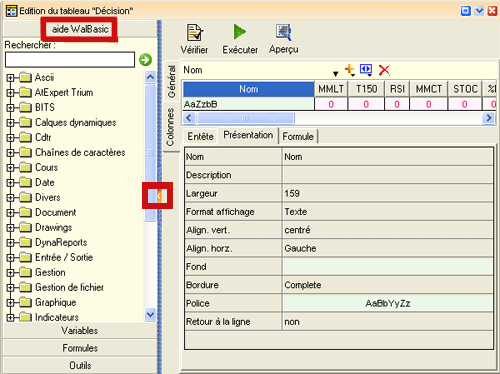
Parallèlement à l'aide Walbasic de
votre éditeur, d'autres rubriques sont également disponibles.
Il s'agit notamment de la rubrique "Variables" regroupant
l'ensemble des variables utilisateurs de votre logiciel, de la rubrique "Formules" qui
permet d'accéder aux formules les plus utilisées,
mais aussi aux formules utilisées dans les tableaux dynamiques
et dans les indicateurs techniques. La dernière rubrique intitulée "Outils" est
utilisée pour le paramétrage des couleurs, l'insertions
d'image et d'icônes, l'utilisation de la bibliothèque.
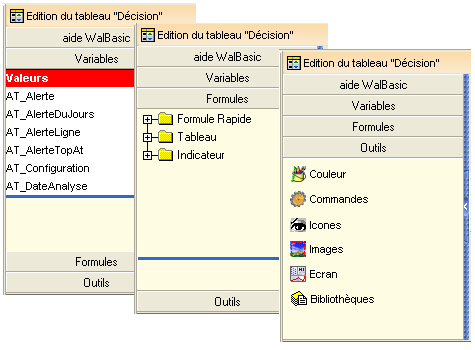
Les différents onglets de votre éditeur
Walbasic
A titre d'exemple, nous avons choisi l'éditeur
Walbasic d'un tableau dynamique afin d'illustrer les différents
onglets disponibles dans l'ensemble des éditeurs de votre
logiciel.
L' éditeurs Walbasic d'un tableau dynamique
se décompose en deux onglets verticaux intitulés "Général" et "Colonnes".
L'onglet "Général".
L'onglet vertical "Général" regroupe
trois onglets intitulés "Apparences", "Contexte", et "Méthode".
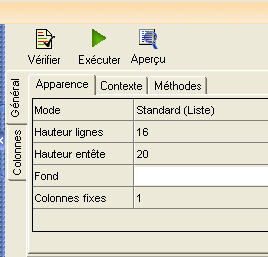
L'onglet "Apparence" définit l'allure générale
du tableau dynamique (la hauteur et largeur des ligne, la couleur
de fond, la ou les colonnes fixes). Le mode correspond soit à l'une
des listes standard de votre base de données ou aux valeurs
présentes dans votre portefeuille.
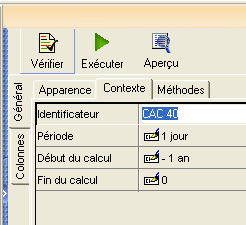
L'onglet "Contexte" définit la liste et les
paramètres de calcul du tableau dynamique. Ainsi, notre tableau
dynamique calculera selon un historique de 1 an avec une période
d'une séance pour la liste Cac 40.
L'onglet "Méthode" est destiné a accueillir
toutes les fonctions de procédure, fonctions sur lesquelles
nous reviendrons ultérieurement au sein d'une prochaine newsletter.
L'onglet "Colonnes".
L'onglet vertical "Colonnes" regroupe trois onglets
intitulés "Entête", "Présentation", et "Formules".
L'onglet "Entête" permet de définir
pour l'entête de la colonne sélectionnée (dans
notre exemple la colonne nom), le type de police ainsi que l'alignement
horizontal et vertical du texte.
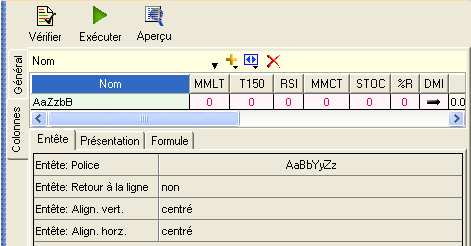
L'onglet "Présentation" permet de définir
pour l'ensemble des éléments de la colonne sélectionnée,
les paramètres des cellules, leur police et alignement, allure
et la couleur, les bordure...
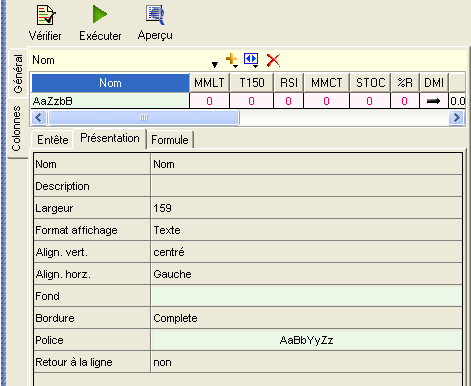
L'onglet "Formule" fait référence à la
formule utilisée dans la colonne courante. Ainsi dans la colonne "Nom",
on peut constater que la formule utilisée appelle le "Nom" des
valeurs de la liste. [ RESULT = nom ()]
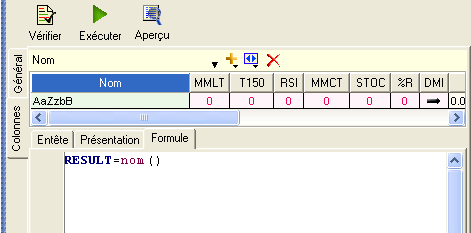
Les éditeurs Walbasic contiennent une aide
interactive grâce au raccourci clavier [ctrl+ espace]
qui affiche la liste des fonctions et [ctrl+shift+espace] qui affiche
la liste des paramètres de la fonction courante.
Conclusion
Voilà pour aujourd'hui. A très bientôt pour
la prochaine Newsletter. N'hésitez pas à nous faire
part de vos remarques et suggestions. Avez-vous trouvé cette
lettre intéressante, vous a-t-elle été utile
?
L'équipe Waldata |


